win11任务栏靠左怎么设置
- 分类:Win11 教程 回答于: 2022年06月29日 16:28:37
win11系统也已经面世了一段时间了,在使用win11系统的小伙伴都注意到了,win11的任务栏图标都是居中的,多少有些不习惯的,很多小伙伴都想知道win11任务栏靠左怎么设置,所以今天小编就来为大家具体讲一讲win11任务栏靠左怎么设置的教程.大家一起来看看吧。
工具/原料:
1、操作系统: windows11
2、品牌型号:华为笔记本电脑
3、软件版本:无
win11任务栏怎么靠左:
方法一:
1、首先,在任务栏空白处点击鼠标的右键,在其中点击“任务栏设置”;
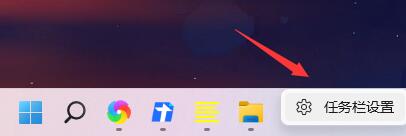
2、然后点击“任务栏行为”;
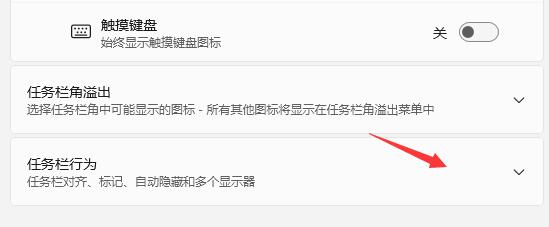
3、在右侧的下拉选框中选择“左”即可设置完成。
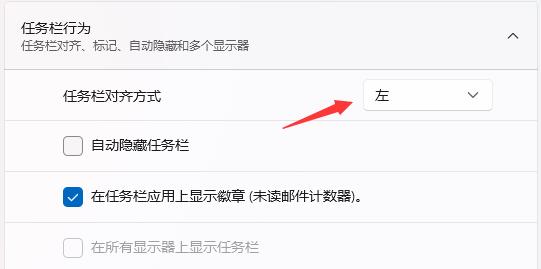
方法二
1、键盘 Win+R 打开我们的运行框。

2、输入【regedit】回车打开注册表。

3、 然后定位到这里:HKEY_CURRENT_USERSoftwareMicrosoftWindowsCurrentVersionExplorerStuckRects3
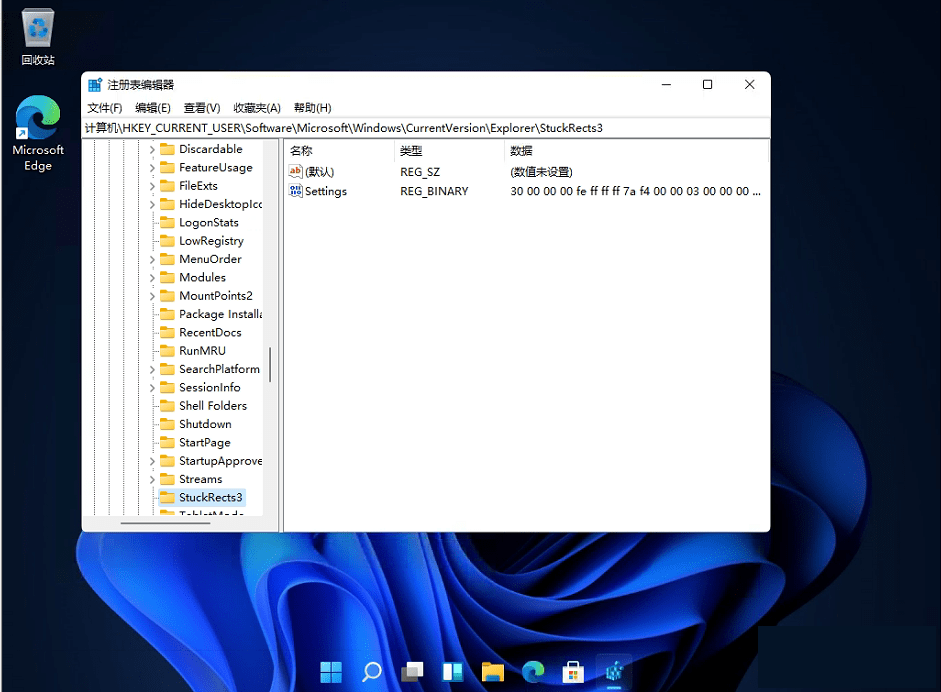
4、然后点击我们的【settings】修改。

5、然后把FE下面的数值进行修改:
01任务栏置顶(在上)
02任务栏在右
03任务栏在下
04任务栏在左

总结
方法一和方法二都起到相同的效果,但方法一较方法二简单,建议使用。
以上就是小编今天分享的win11任务栏靠左怎么设置的教程。
 有用
26
有用
26


 小白系统
小白系统


 1000
1000 1000
1000 1000
1000 1000
1000 1000
1000 1000
1000 1000
1000 1000
1000 1000
1000 0
0猜您喜欢
- win11怎么升级tpm不符合条件2022/01/04
- u盘安装系统教程win11安装步骤..2022/04/24
- win11发布会内容汇总2022/05/20
- 电脑win11如何切换经典任务栏..2022/06/29
- 4种方法教你安装win11系统2022/10/25
- win11系统卡死的解决方法2021/12/24
相关推荐
- win11安装跳过tpm限制的方法2021/12/02
- win11支持ae吗分析2022/10/31
- 重装系统win11游戏版的教程2022/02/21
- win11正式版怎么安装安卓app2022/02/04
- 提示升级win11怎么关闭 如何取消win11..2023/01/07
- windows 11 最新版本下载安装的教程..2021/12/25

















